
VPN (Virtual Private Network) feem ntau siv tau cov neeg siv cov khoom siv tau nkag mus rau lwm lub hom phiaj. Lub installation ntawm xws ib qho kev txuas rau lub khoos phis tawm yog tau los ntawm plaub txoj kev sib txawv, txhua qhov uas cuam tshuam kev siv ntawm ib qho algorithm ntawm kev nqis tes ua. Cia peb tshawb xyuas txhua txoj kev xaiv hauv kev nthuav dav.
Nruab pub dawb vpn hauv computer
Ua ntej tshaj plaws, peb pom zoo kom txiav txim siab lub hom phiaj ntawm VPN yog ntsia rau hauv lub computer. Qhov ib txwm browser txuas ntxiv yuav pab txhawb qhov kev thaiv yooj yim, qhov kev zov me nyuam tseem yuav tso cai rau koj kom khiav lwm cov software uas ua haujlwm hauv Is Taws Nem. Tom ntej no, twb xaiv cov qauv tsim nyog tshaj plaws thiab ua raws cov lus qhia.Txoj Kev 1: Sab Software
Muaj ib lub software dawb uas tso cai rau koj los kho cov visn txuas. Txhua tus ntawm lawv ua haujlwm nyob rau hauv hais txog tib lub ntsiab cai, txawm li cas los xij, lawv muaj qhov sib txawv, tus naj npawb ntawm cov tes hauj lwm thiab kev txwv kev tsheb. Cia peb tshawb xyuas cov qauv no ntawm tus yam ntxwv ntawm cua daj cua dub:
Download Tsom Xyooj-
- Mus rau ntawm nplooj ntawv raug cai ntawm qhov kev pab cuam thiab rub nws los ntawm txhaj rau khawm uas tsim nyog.
- Txiav txim siab rau txoj kev xaiv installation. Qhov ib txwm yogOser yuav zoo tshaj plaws xaiv "Express Installation" kom tsis qhia meej cov tsis muaj nqi ntxiv.
- Tom ntej no yuav tshwm sim Windows kev ruaj ntseg. Paub meej tias lub installation los ntawm txhaj rau "nruab".
- Tos kom cov txheej txheem ua tiav, tom qab ntawd khiav cov program.
- Nkag mus rau koj qhov profile yog tias koj tau tsim nws ua ntej lossis mus tsim ib qho tshiab.
- Koj yuav tau sau rau daim foos uas tsim nyog uas nws yuav tsuas yog txaus los qhia lub npe username, password thiab email.
- Tom qab cov cuv npe tiav, daim ntawv lees paub yuav raug xa mus rau qhov chaw nyob tshwj xeeb. Hauv cov lus, nyem rau ntawm "Paub meej Email" khawm.
- Nkag mus rau tus ID nkag mus thiab khiav lub VPN kev sib tshuam hom.
- National Qhov chaw teeb tsa lub qhov rai qhib. Ntawm no koj yuav tsum hais kom meej "Tsev Network".
- Nws tseem tsuas yog qhia kom meej qhov chaw yooj yim lossis tawm ntawm tus IP chaw nyob.










Feem ntau cov kev pabcuam pub dawb uas tsim cov kev sib txuas hauv VPN lossis cov chaw yuav tsum xav txog kev yuav tag nrho cov version lossis tau txais kev tso ntaub ntawv yog tias nws tau npaj yuav siv nws ntau zaus. Nrog lwm tus neeg sawv cev ntawm cov hauv qab no, nyeem hauv peb lwm tsab xov xwm ntawm qhov txuas hauv qab no.
Nyeem ntxiv: Cov kev pab rau IP hloov
Txoj kev 2: Browser txuas ntxiv
Raws li tau hais los saum no, nws muaj peev xwm los bypass qhov thaiv ntawm cov chaw thiab siv ib txwm nthuav dav rau qhov browser. Tsis tas li ntawd, hom qauv no yog qhov yooj yim, thiab txhua yam kev nqis tes ua tau ua rau qee feeb. Cia saib lub installation ntawm nthuav ntawm piv txwv ntawm Hola:
Mus rau Google WebStore
- Mus rau Google Khw thiab sau lub npe txuas ntxiv nyob rau hauv kev tshawb. Cov khw no ua haujlwm tsis yog rau Google Chrome, tab sis kuj tseem yog rau yandex.browser, vivas vigi thiab lwm yam browsers ntawm chromium, blink tshuab.
- Nyob rau hauv cov npe ntawm cov txiaj ntsig tshwm sim, nrhiav qhov kev xaiv tsim nyog thiab nyem rau "teeb".
- Lub qhov rais yuav pop nrog ib qho kev ceeb toom nyob rau hauv uas koj yuav tsum lees paub koj qhov kev txiav txim.
- Tom qab kev txhim kho lub hola nyob rau hauv cov pop-up zaub mov, xaiv ib qho ntawm cov teb chaws muaj thiab mus rau qhov chaw xav tau.
- Tsis tas li ntawd, lub qhov yog xaiv tau ntawm nplooj ntawv nrov hauv koj lub tebchaws, koj tuaj yeem mus rau lawv ncaj qha los ntawm cov ntawv qhia zaub mov pop-up.





Muaj ntau tus lej them thiab pub dawb txuas ntxiv rau qhov browser. Ntsib lawv nyob rau hauv kev nthuav dav nyob rau hauv lwm ntawm peb cov khoom koj pom ntawm qhov txuas hauv qab no.
Nyeem ntxiv: Sab saum toj VPN txuas ntxiv rau Browser Google Chrome
Txoj Kev 3: Browser Tor
Ib qho ntawm cov kev daws teeb meem zoo tshaj plaws los khaws tsis qhia npe hauv lub network yog lub tor browser, ntxiv rau kev nkag mus rau theem sab saum toj .onion. Nws ua haujlwm ntawm txoj ntsiab cai ntawm kev tsim txoj saw los ntawm qhov teeb liab hla ntawm tus neeg siv rau hauv Is Taws Nem. Txuas rau hauv txoj saw hlau yog cov neeg siv nquag. Kev teeb tsa lub web browser tshwm sim raws li hauv qab no:
- Scroll rau cov Official Browser chaw thiab nyem rau ntawm "Download" khawm ".
- Ib nplooj ntawv tshiab yuav qhib, qhov twg koj yuav tsum tau qhia cov lus thiab nyem rau ntawm lub pob ntawm lub pob ntxiv dua.
- Tos kom rub tawm, pib installer, tom qab uas koj yuav tsum xaiv qhov chaw ntawm lub web browser thiab mus rau kauj ruam tom ntej.
- Cov txheej txheem tsis siv neeg yuav pib. Thaum kawm tiav, khiav lub browser.
- Kev sib txuas tsim ib lub sijhawm, uas nyob ntawm qhov ceev ntawm Is Taws Nem. Tos me ntsis thiab tor yuav qhib.
- Koj tuaj yeem pib nrawm rau Rurphing cov nplooj ntawv web. Cov Pop-up cov ntawv qhia zaub mov muaj rau saib cov saw hlau nquag, thiab kev tsim tus cwm pwm tshiab, uas yuav hloov txhua tus IP chaw nyob.





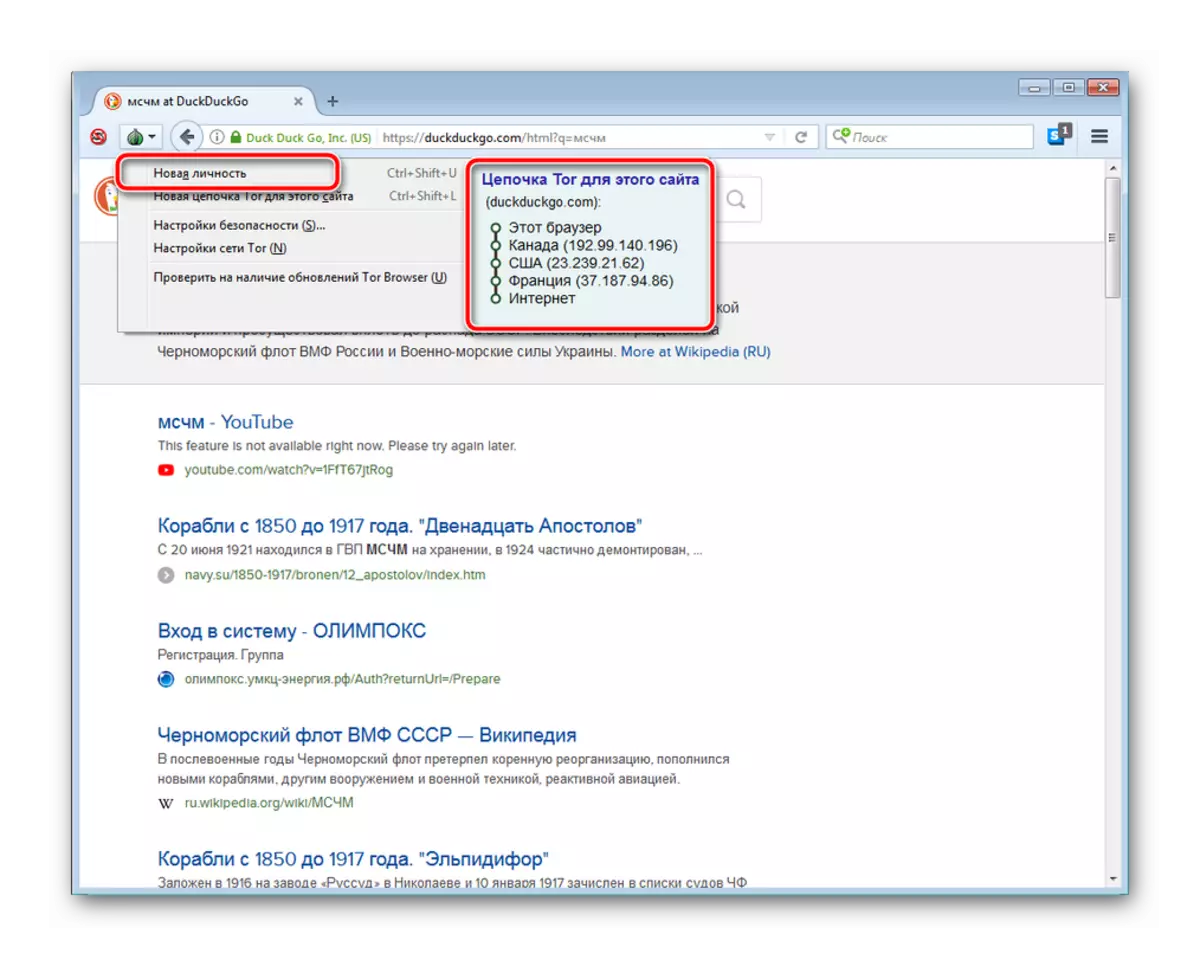
Yog tias koj txaus siab rau TOR, peb pom zoo nyeem cov ntawv xov xwm, qhov uas nws tau piav qhia meej txog kev yuav siv qhov browser no. Nws muaj nyob rau ntawm qhov link hauv qab no.
Nyeem ntxiv: Siv tau kev siv Tor browser
Torah muaj analogues, uas nws ua haujlwm zoo ib yam li. Txhua lub vev xaib no nthuav dav hauv lwm cov ntaub ntawv.
Nyeem ntxiv: Analogs ntawm Tor Browser
Txoj kev 4: Txheem qhov rai
Muaj ntau cov kev pabcuam uas muab VPN sib txuas. Yog tias koj tau sau npe ntawm ib qho ntawm cov peev txheej no, koj tuaj yeem npaj cov kev sib txuas siv tsuas yog cov qauv OS. Qhov no yog ua nyob rau hauv txoj kev no:
- Nyem rau "Pib" thiab qhib lub "tswj vaj huam sib luag".
- Koj yuav tsum tau tsiv mus rau "network thiab cov npe nkag rau hauv" zaub mov.
- Hauv "Hloov Chaw Haujlwm Nruab Nrab", nyem rau "Teeb tsa qhov kev sib txuas tshiab lossis network".
- Ntawv qhia zaub mov nrog plaub qhov kev xaiv sib txawv sib txawv tau tso tawm. Xaiv "Txuas mus rau Workstation".
- Cov ntaub ntawv kis tau tseem tau ua ntau txoj kev. Qhia kom meej "Siv kuv cov internet txuas (VPN)".
- Tam sim no koj yuav tsum qhia qhov chaw nyob uas koj tau txais thaum sau npe hauv cov kev pabcuam, uas muab cov kev pabcuam ntawm VPN kev sib txuas thiab taug kev mus rau tom ntej.
- Sau rau "Username" teb, "Password" thiab, yog tias tsim nyog, "sau" txuas ". Tag nrho cov ntaub ntawv no koj yuav tsum tau teev tseg thaum tsim ib qho profile hauv kev pabcuam siv.
- Tam sim ntawd khiav NPN yuav tsis ua haujlwm, vim tias tsis yog txhua qhov chaw tseem yog teeb tsa, yog li kaw lub qhov rai uas tshwm sim.
- Koj yuav rov pom koj tus kheej nyob rau hauv lub qhov rais sib txuam nrog cov networks uas koj tsiv mus rau "kev hloov pauv adapter".
- Qhia kom meej cov tsim kev txuas, nyem rau ntawm nws nrog PCM thiab mus rau "cov khoom".
- Tam sim ntawd nyem rau ntawm "tsis muaj" tabe koj qhib lub "Entable Windows ID nkag mus", uas yuav tsis pub tus username thiab password nrog txhua qhov kev sib txuas, thiab txav mus rau PPP Option qhov rai.
- Tshem tawm cov kab xev los ntawm LCP txuas ntxiv parameter thiaj li tsis tau xa cov ntaub ntawv mus rau cov chaw nyob hauv chaw nyob. Ntxiv rau, nws raug nquahu kom lov tes haujlwm cov ntaub ntawv compression rau kev txuas zoo dua qub. Qhov kev txuas sib txuas yog tsis xav tau, nws tuaj yeem muab tua. Siv cov kev hloov pauv thiab mus rau kauj ruam tom ntej.
- Hauv kev nyab xeeb, qhia txog VPN Hom "taw tes-rau-taw tes (PTP)", nyob rau hauv "Cov ntaub ntawv ENCOFT)" thiab dectivate lub Microsoft Chap version version 2 Txheej txheem. Qhov kev teeb tsa no yog qhov muaj peev xwm tshaj plaws thiab cia lub network ua haujlwm tsis muaj swb.
- Kaw cov ntawv qhia zaub mov thiab nyem rau ntawm PCM ntawm kev sib txuas, xaiv "Txuas".
- Lub qhov rai tshiab yuav pib. Ntawm no, sau rau tag nrho cov ntaub ntawv xav tau thiab nyem rau ntawm "kev twb kev txuas".






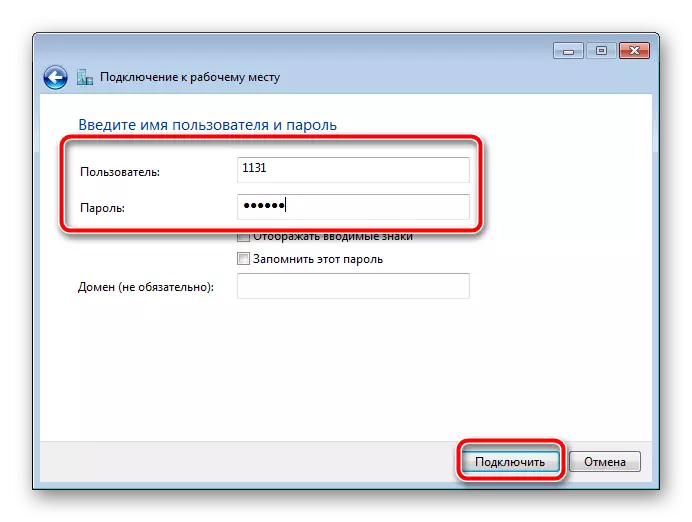






Ntawm no, cov txheej txheem dhau mus, thiab kev ua haujlwm hauv lub operating system yuav tam sim no nqa tawm los ntawm tus kheej network.
Niaj hnub no peb tau ua rau kom nthuav dav txhua txoj hauv kev los ntawm kev teeb tsa peb tus kheej Dawb VPN kev txuas rau hauv lub computer. Lawv haum rau cov xwm txheej sib txawv thiab qhov sib txawv ntawm cov ntsiab cai ntawm kev ua haujlwm. Txheeb xyuas txhua tus thiab xaiv ib qho uas zoo tshaj plaws.
